Cómo importar tareas desde Microsoft Outlook
Microsoft ofrece una característica fácil de usar importación que transfiere las tareas que se crean en Outlook a Project 2013. Después empiezas a pensar en lo que tiene que llevarse a cabo en un proyecto, las tareas comienzan parecido rabbits- cría cuál podría comenzar como una serie de simples Las tareas a realizar en Outlook a menudo se convierte en un proyecto en toda regla. Ahí es donde viene la importación.
Perspectivas de importación cuentan Tareas es esencialmente un mapa de importación que está programado para trabajar con campos de tarea de Outlook. Siga estos pasos para importar las tareas de Outlook en el Proyecto:
Abra el plan que desea insertar tareas en, o abrir un nuevo proyecto (seleccione Archivo-Nuevo, haga clic en Proyecto en blanco y haga clic en Crear).
Haga clic en la ficha Tarea en la cinta, haga clic en la parte inferior (con la flecha hacia abajo) del botón de tareas en el grupo Insertar y haga clic en Tareas de importación de Outlook.
Si aparece un mensaje de advertencia de Microsoft Outlook, haga clic en Permitir.
Aparecerá el cuadro de diálogo Tareas de importación de Outlook.
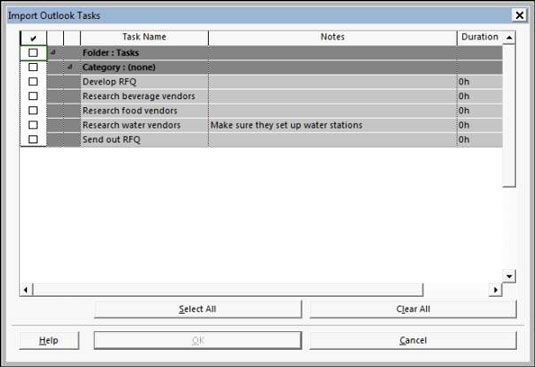
Seleccione la casilla de verificación junto a cada tarea que desea importar o haga clic en el botón Seleccionar todo para importar todas las tareas de Outlook.
De forma predeterminada, Outlook almacena tareas en la carpeta Tareas. Selección de la carpeta: la casilla de verificación de tareas es otra forma de seleccionar todas las tareas en Outlook.
Haga clic en el botón Aceptar.
Las tareas se importan y luego aparecen al final de la lista de tareas con el cambio resaltado aplicado.
Al importar una tarea de Outlook, su nombre, duración y notas (si los hay) también son importados. Si una tarea en Outlook no tiene duración, y que ha establecido Calendario automático como el modo de tarea del proyecto, Project crea la tarea con un plazo estimado de un día.
Insertar hipervínculos
Puede insertar hipervínculos en un esquema del proyecto, que proporciona una forma práctica de abrir rápidamente otro proyecto, otro archivo de cualquier tipo, o una página web.
Puede insertar un hipervínculo y crear una tarea que se puede utilizar para representar el tiempo o gastos de otro proyecto o subproyecto en el plan debido a que el tiempo y la información de costos no se transporta desde el proyecto con hipervínculos. Los hipervínculos son más a menudo usados para enlazar a la documentación para una tarea existente, como la documentación técnica, los supuestos o información externa.
Para insertar un hipervínculo a otra en el proyecto, siga estos pasos:
Escriba el nombre de la nueva tarea en una celda de nombre de la tarea en blanco.
derecha, haga clic en la nueva célula nombre de la tarea para la que desea que la tarea hipervínculo que aparezca.
Elija hipervínculo.
Aparecerá el cuadro de diálogo Insertar hipervínculo.
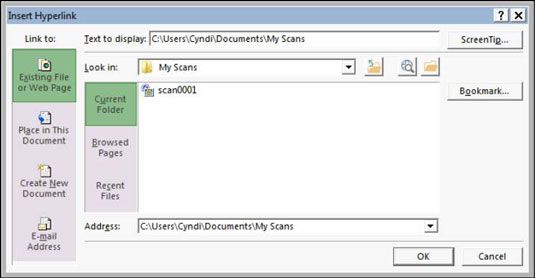
En el cuadro Texto para mostrar, escriba el texto que desea que aparezca para el hipervínculo.
Asegúrese de que este texto establece claramente qué información se está resumido.
En el vínculo con el área, haga clic en el icono del archivo o página Web existente.
Puede vincular a un documento de cualquier tipo o de una página web.
En la lista Buscar en, busque y seleccione el archivo en el que desea insertar un hipervínculo.
Haga clic en el botón Aceptar.
Se inserta el texto del enlace, y un símbolo hipervínculo aparece en el campo Indicador. Usted puede simplemente hacer clic en ese símbolo de vínculo para abrir el otro archivo.
Inserción de un proyecto a otro
También puede insertar tareas de un proyecto a otro. Esto se hace mediante la inserción de un todo, que existe proyecto en otro proyecto. El proyecto que se inserta es un subproyecto. Este método es útil cuando varios miembros del equipo del proyecto a gestionar las diferentes fases de un proyecto más amplio.
La capacidad de montar subproyectos en un solo lugar le permite crear un programa maestro desde donde se puede ver, todo en un solo lugar, todas las piezas de un proyecto más complejo más grande.
Si inserta varios subproyectos, cree un conjunto de recursos que se ponen a disposición de todos los subproyectos para la consistencia de asignación de recursos.
Siga estos pasos para insertar otro archivo de proyecto en el calendario:
En vista de Gantt, seleccione la tarea en la lista de tareas por encima del cual desea que el otro proyecto que se inserta.
Seleccione Proyecto-Subproyecto.
El comando Subproyecto está en el grupo Insertar.
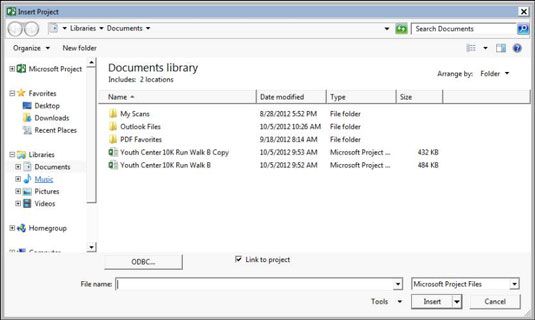
Uso de la lista del panel de navegación y archivos, busque el archivo que desea insertar y haga clic en él para seleccionarlo.
Si quieres enlazar a otro archivo para que los cambios a que se reflejan en la copia del proyecto que está insertando, asegúrese de que está seleccionada la casilla de verificación Vincular al proyecto.
Haga clic en el botón Insertar para insertar el archivo.
El proyecto insertado aparece encima de la tarea que ha seleccionado cuando comenzó el proceso de inserción.
Tareas de más alto nivel del proyecto insertado aparece en el nivel de la tarea que ha seleccionado cuando insertó el proyecto, con el resto de tareas por debajo de ella con el fin de esquema. Si es necesario, utilizar las herramientas Anular sangría y sangría en la barra de herramientas Formato para colocar las tareas insertadas en el nivel apropiado en el proyecto.





